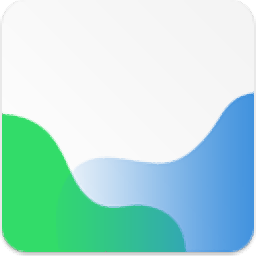
Agisoft Metashape Pro(3D建模軟件)
v1.8.2.13988 中文免費版- 軟件大小:217 MB
- 軟件語言:簡體中文
- 更新時間:2024-09-21
- 軟件類型:國外軟件 / 3D制作類
- 運行環境:WinXP, Win7, Win8, Win10, WinAll
- 軟件授權:免費軟件
- 官方主頁:https://www.agisoft.com/
- 軟件等級 :
- 介紹說明
- 下載地址
- 精品推薦
- 相關軟件
- 網友評論
Agisoft Metashape Pro可以根據相機拍攝的圖像生成3D模型,導入相機拍攝的圖像就可以在軟件上編輯3D空間數據,可以選擇調整攝像機、構建密集點云、建筑網格(3D多邊形模型)、生成紋理、建立數字高程模型、建筑正交鑲嵌,優化圖片對齊方式,從而在軟件上處理模型數據;該軟件允許將RGB、熱或多光譜相機(包括多相機系統)的圖像處理為密集點云、紋理多邊形模型、地理參考真實正交鑲嵌圖和DSM/DTM形式的空間信息,為后期創建多視點三維模型提供幫助,需要就可以下載使用!
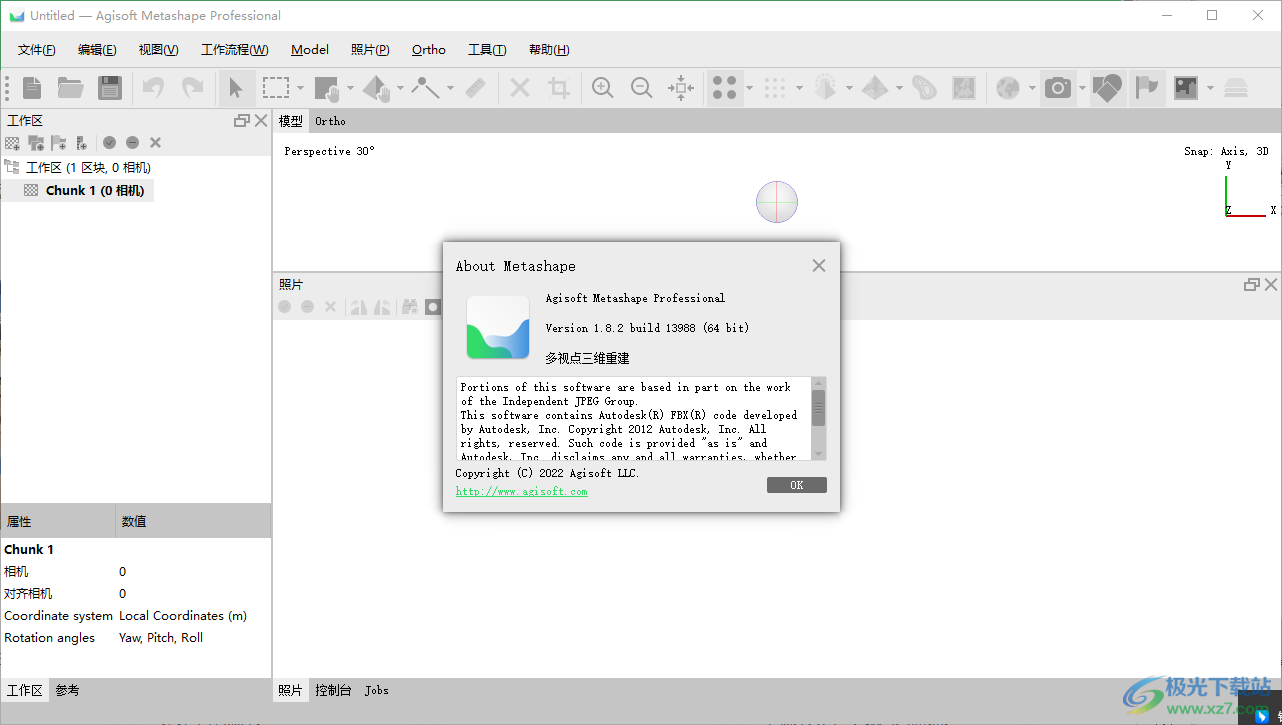
軟件功能
3D 模型:生成和紋理
各種場景:考古遺址、文物、建筑物、室內裝飾、人物等。
直接上傳到各種在線資源并導出為許多流行的格式。
逼真的紋理:HDR 和多文件支持(包括 UDIM 布局)。
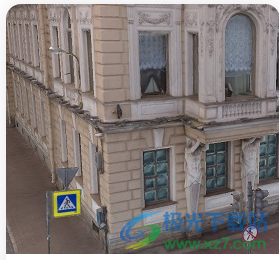
分層平鋪模型生成
城市比例建模保留紋理的原始圖像分辨率。
銫出版社。
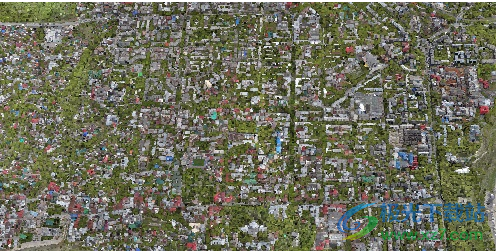
動態場景的 4D 建模
多攝像機裝備數據處理,適用于電影藝術、游戲行業等創意項目
通過按時間順序重建 3D 模型實現眾多視覺效果的基礎。

全景拼接
從同一相機位置捕獲的數據的 3D 重建 — 相機站,前提是至少存在 2 個相機站。
一個相機站數據的 360° 全景拼接。

多光譜影像處理
RGB/NIR/熱/多光譜圖像處理。
基于首選通道的快速重建。
多通道正射鑲嵌生成和用戶定義的植被指數(例如 NDVI)計算和導出。
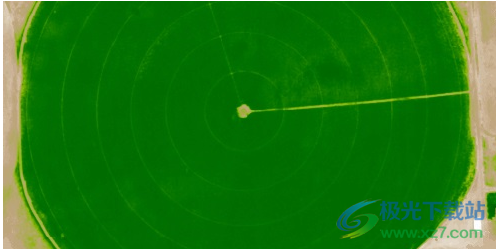
自動電力線檢測
對于大型項目來說簡單且省時,因為只需要對齊的圖像作為輸入。
結果以每根導線的三維折線模型的形式導出。
得益于懸鏈線曲線擬合算法,結果穩健。
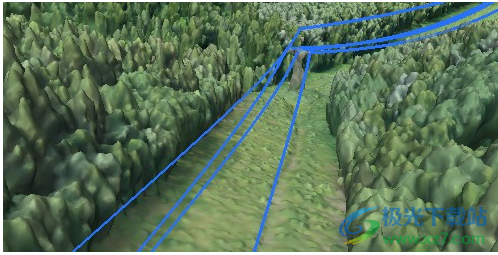
衛星圖像處理
支持全色和多光譜衛星圖像的通用處理工作流,前提是每個圖像都有足夠準確的 RPC 數據。

python 和 Java API
除了批處理 - 一種節省人工干預的方法,Python 腳本和 Java 綁定建議使用復雜的自動化和自定義選項。 從向應用程序 GUI 添加自定義處理操作開始,到完整的作業自動化和與 Python 或 Java 管道的集成。
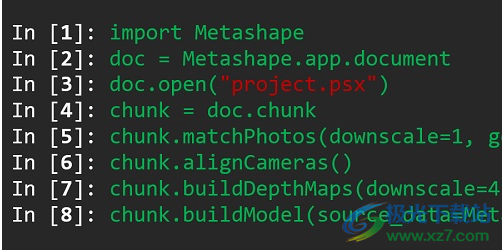
攝影測量三角測量
處理各種類型的圖像:航空(最低點,傾斜),近距離,衛星。
自動校準:框架(包括魚眼),球形和圓柱形相機。
多攝像機項目支持。
支持基準標記的掃描圖像。
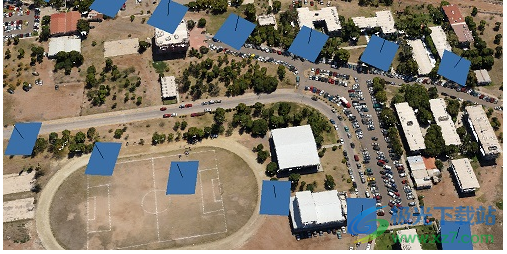
密集點云:編輯和分類
精心編輯模型以獲得準確的結果。
自動多類點分類,自定義進一步重建。
導入/導出以受益于經典的點數據處理工作流程。
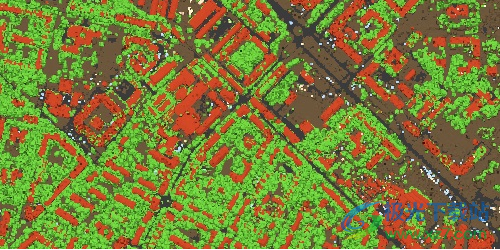
數字高程模型:DSM/DTM 生成和編輯
數字表面和/或數字地形模型 — 取決于項目。
基于 EXIF 元數據/飛行日志、GCP 數據的地理配準。
EPSG 注冊表坐標系支持:WGS84、UTM 等。
基于大地水準面起伏格網的可配置垂直基準面。
DEM 編輯:隔斷線繪制、填充工具。
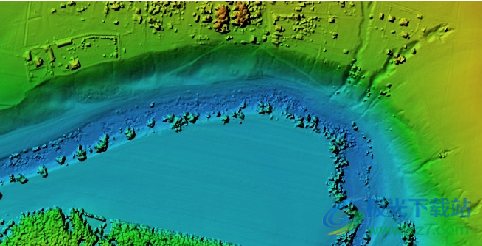
地理配準正射鑲嵌生成
地理配準正射鑲嵌:最兼容 GIS 的 GeoTIFF 格式;KML 文件將位于谷歌地球上。
為大型項目批量導出。
色彩校正,實現均勻質地。
內置重影濾鏡,可對抗由于移動物體而導致的偽影。
用于近距離項目的自定義平面和圓柱投影選項。
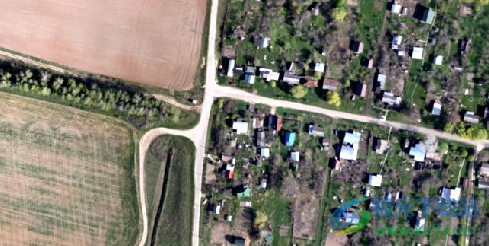
軟件特色
模型視圖
“模型視圖”選項卡用于顯示三維數據以及編輯網格和點云。模型的視圖取決于當前處理階段,也由Metashape工具欄上的模式選擇按鈕控制。
模型可以顯示為密集云,有類別指示或沒有,也可以顯示為著色、實體、線框或紋理模式下的網格。與模型一起,可以顯示照片對準的結果。其中包括聯絡點云和攝像機位置可視化數據。此外,平鋪紋理模型可以在模型視圖中顯示和導航。
Metashape支持以下用于在三維視圖中導航的工具:
工具鍵盤修改器
旋轉工具默認值
平移工具Ctrl鍵已按下
縮放工具移位鍵按下
所有導航工具只能在導航模式下訪問。要進入導航模式,請單擊“導航”工具欄按鈕。
Metashape提供兩種不同的導航模式:對象導航和地形導航。可以從“視圖”菜單的“導航模式”子菜單執行導航模式之間的切換。對象導航模式允許3軸旋轉控制,而地形導航模式僅將控制限制為2軸旋轉,z軸始終保持垂直。
在對象導航模式下,可以在按下鼠標左鍵的同時使用鼠標進行旋轉,而按住鼠標右鍵可以進行模型傾斜。在全地形導航模式中,鼠標按鈕功能顛倒,左按鈕負責傾斜,而右按鈕負責旋轉。
【注】注
縮放模型也可以通過鼠標滾輪進行控制。
正交視圖
正交視圖用于顯示二維處理結果數據:數字高程模型、全分辨率正交鑲嵌、光柵變換正交鑲嵌以及形狀數據。如果兩個產品都已生成,則可以使用工具欄上的相應按鈕或雙擊“工作空間”窗格上的相應圖標在DEM和正交鑲嵌之間進行切換。
正交馬賽克可以以原始顏色顯示,也可以根據植被索引值可視化的調色板集以顏色顯示。
額外的儀器允許在正馬賽克和/或數字高程模型上繪制點、多段線和多邊形,以執行點、線性、剖面和體積測量。此外,允許將多邊形設置為內部或外部邊界,用于定義要導出的區域。使用多邊形可以在正馬賽克上創建自定義縫合線,這對一些項目很有用,可以消除混合偽影。
切換到正交視圖模式會更改工具欄的內容,顯示相關儀器并隱藏不相關的按鈕。
照片視圖
照片視圖選項卡用于以半透明表示方式顯示單個圖像以及相應的深度圖、標記、形狀和遮罩。
在“照片”視圖選項卡中,可以創建標記、細化投影、繪制形狀和調整形狀頂點的位置,還可以在圖像上繪制遮罩。此外,在照片視圖選項卡中,可以顯示連接點和標記的殘差,前提是對應的相機已對齊。
只有打開任何圖像時,照片視圖才可見。要在“照片”視圖模式下打開圖像,請雙擊“工作區”、“參考”或“照片”窗格上相應相機的標簽。
對于具有分配給同一層的多個傳感器的多攝像機系統,照片視圖選項卡將垂直拆分為相應數量的子幀。
切換到照片視圖模式會更改工具欄的內容,顯示相關儀器并隱藏不相關的按鈕。
使用方法
1、將Metashape Pro直接安裝到電腦,點擊下一步
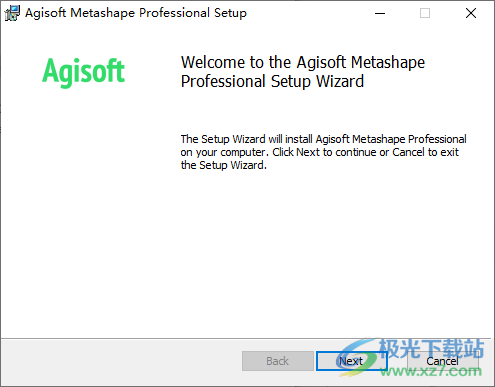
2、設置軟件的安裝地址C:Program FilesAgisoftMetashape Pro
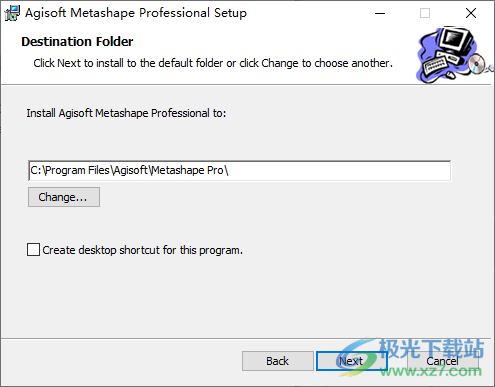
3、將補丁復制到軟件的安裝地址替換
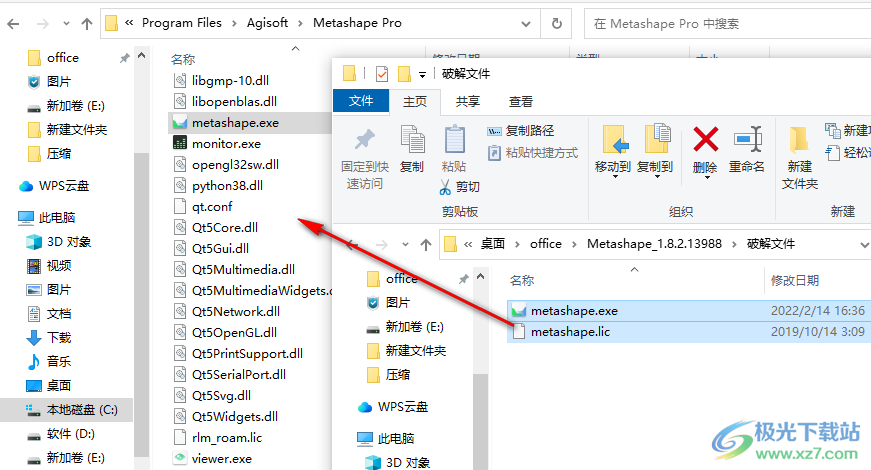
4、替換完畢啟動Metashape Pro軟件就可以免費使用
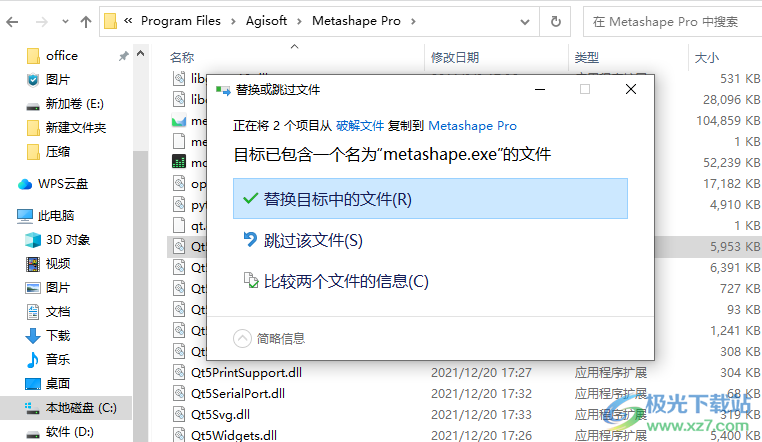
5、軟件是英文界面,點擊工具按鈕,點擊選項設置
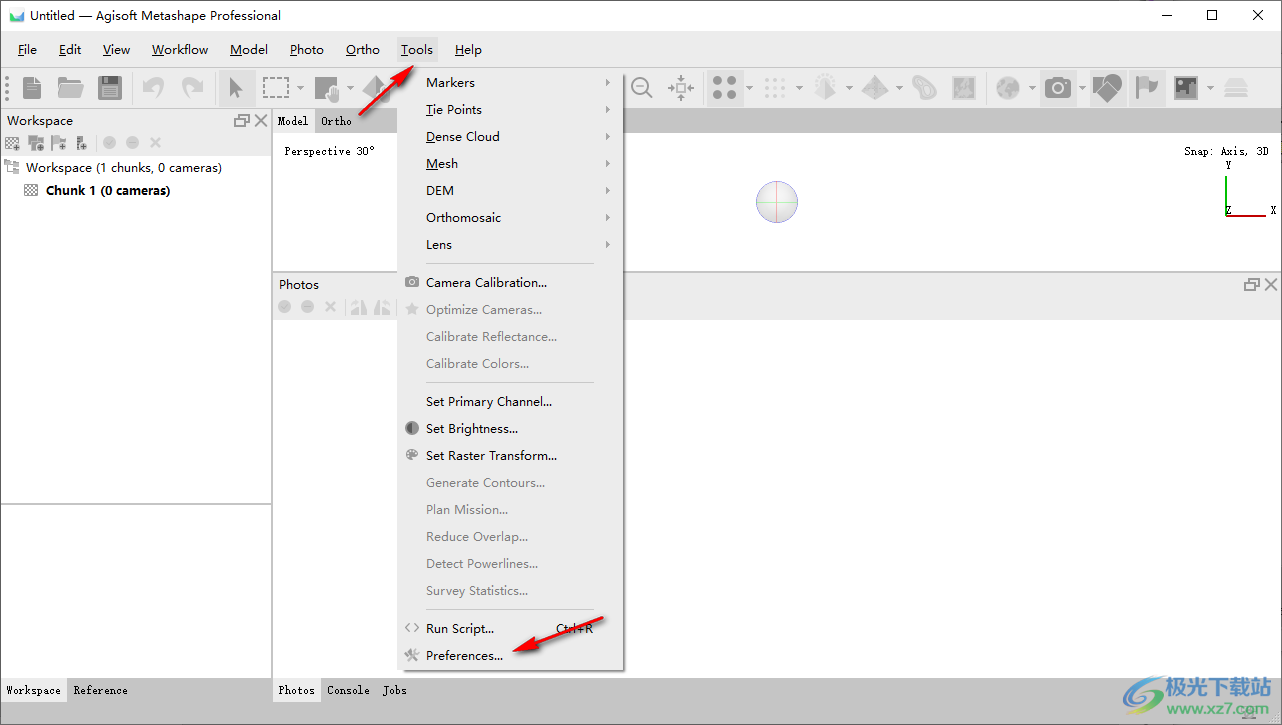
6、在語言界面切換Chinese,點擊底部的apply就可以設置中文
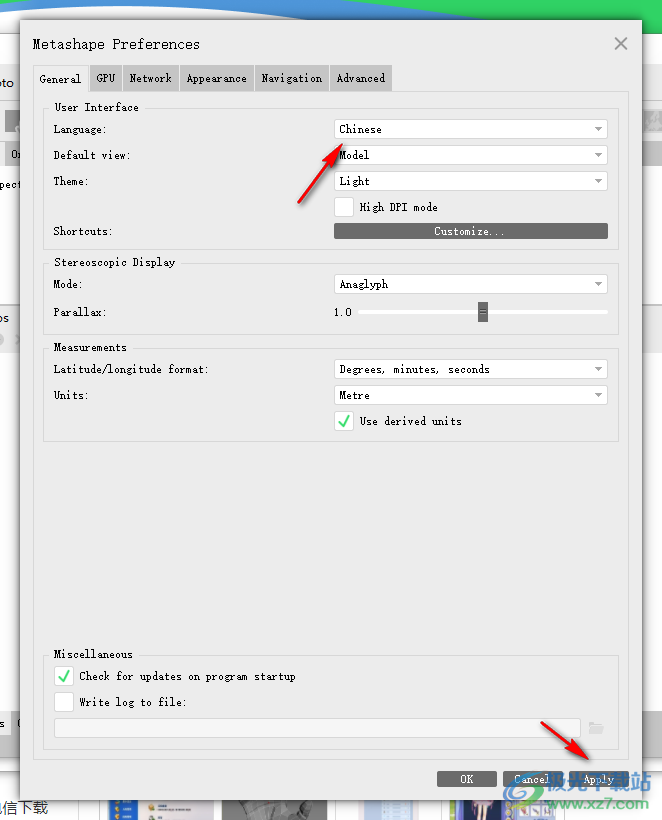
7、如圖所示,如果你有相機數據就可以在軟件創建項目,從而導入圖像
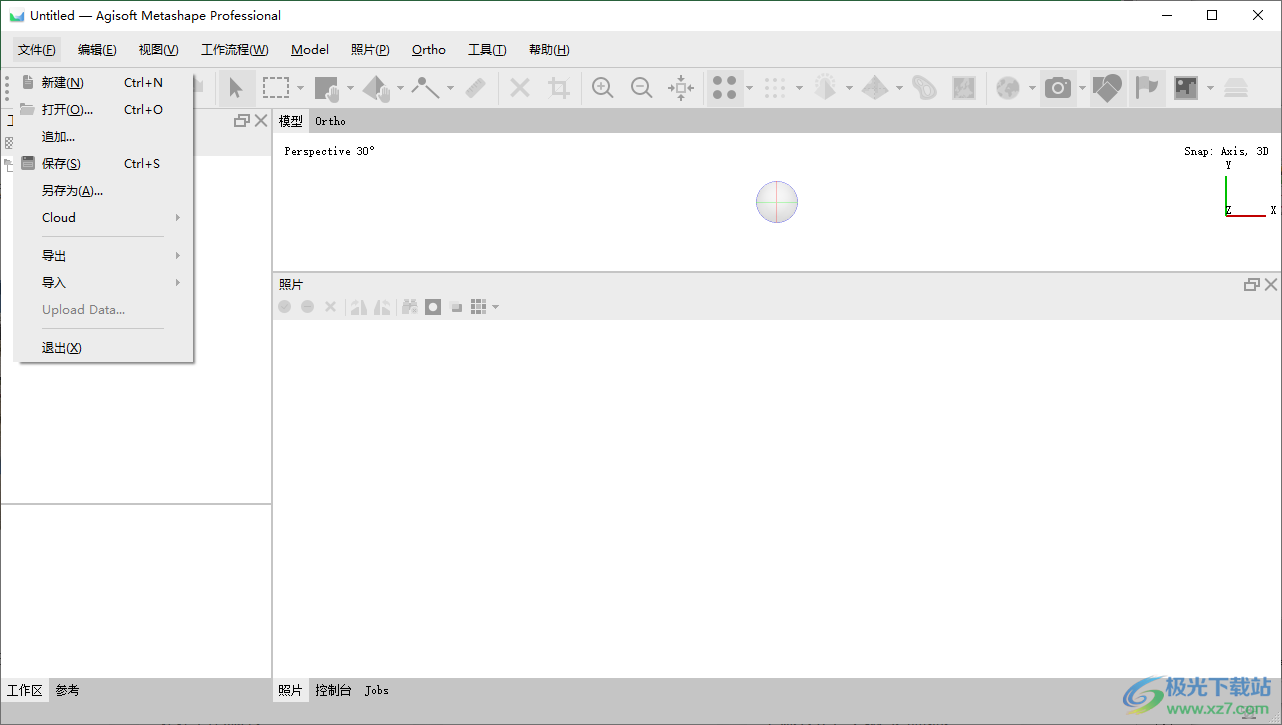
8、這里是軟件的幫助界面,查看官方的教程文檔
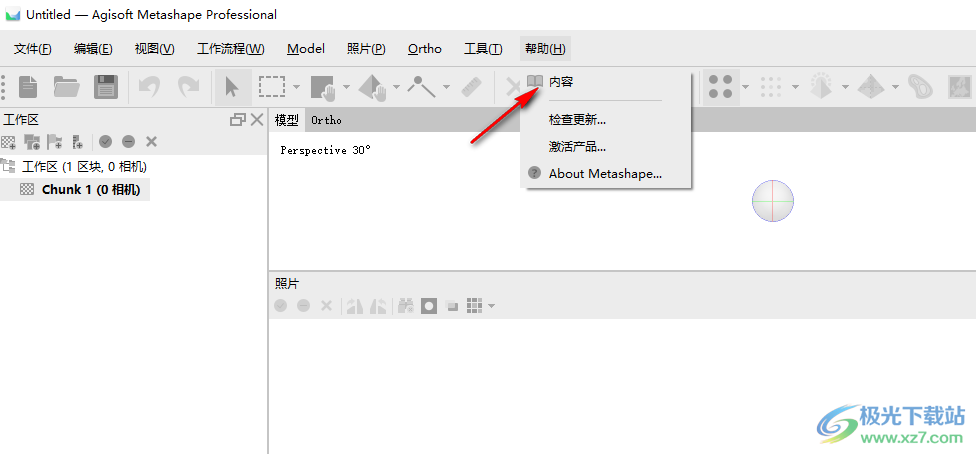
9、工具界面,支持檢測標記、Detect Fiducials..打印標記、跟蹤標志、Attach Markers、細化標記
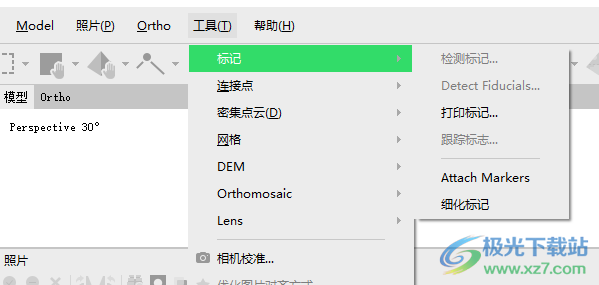
10、密集點云:Sample Points、Filter Dense Cloud、Colorize Dense Cloud、Invert Point Normals..
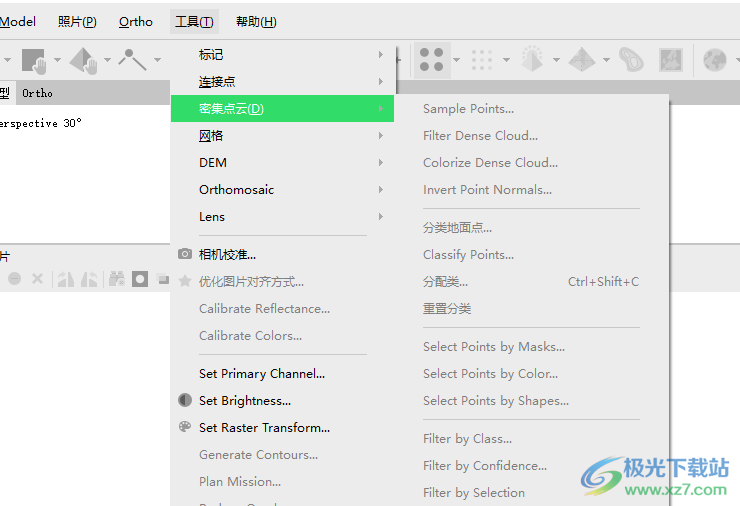
11、照片功能:矩形選擇、智能剪刀、智能繪畫、魔棒工具、Draw Point、Draw Polyline、Draw Polygon
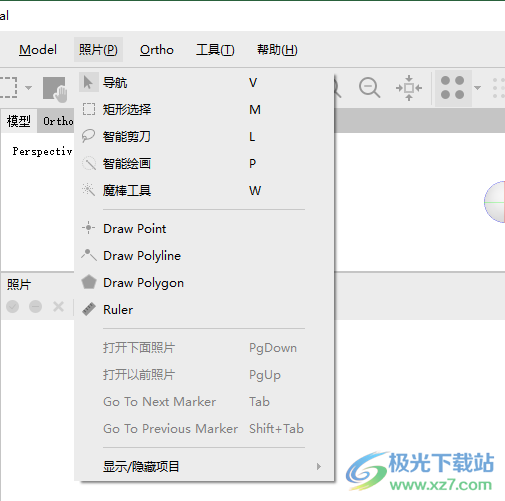
12、模型設置:Transform Object、Transform Region、顯示隱藏項目、View Mode、預定義視圖、Navigation Mode
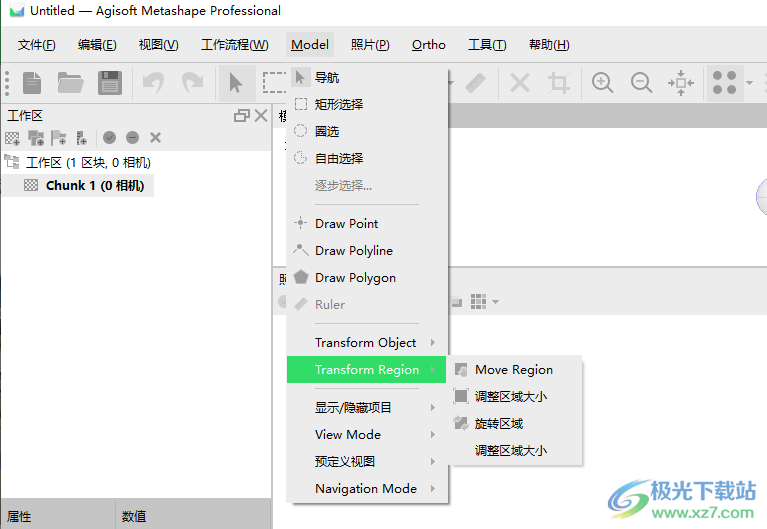
13、工作流程:對齊照片(A)..
建立密集點云(D).…
生成網格(M)..
生成紋理
Build Tiled Model..
Build DEM.
Build Orthomosaic..
Build Panorama..
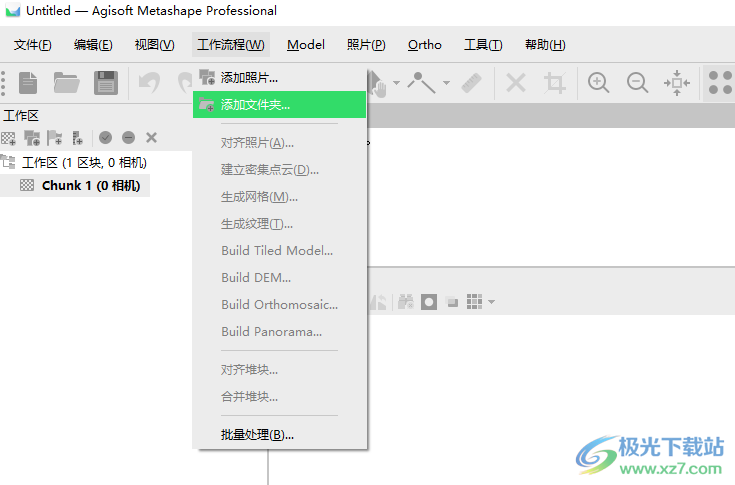
官方教程
使用遮罩
概述
掩模在Metashape中用于指定照片上的區域,否則可能會使程序感到困惑或導致不正確的重建結果。掩模可以在以下加工階段應用:
圖像的匹配
建筑深度圖
從應用了嚴格體積遮罩選項的深度貼圖源構建網格
建筑紋理
構建平鋪模型
建筑正交馬賽克
建筑全景
照片對齊
在特征點檢測過程中,可以排除遮罩區域。因此,在估計相機位置時,不考慮照片的遮蔽部分上的物體。這在設置中很重要,因為感興趣的對象相對于場景不是靜態的,比如使用轉盤拍攝照片時。
當感興趣的物體只占據照片的一小部分時,遮罩也可能很有用。在這種情況下,少量有用的匹配可能被錯誤地過濾掉,作為背景對象之間大量匹配中的噪聲。
構建密集點云
在構建密集點云時,在深度圖計算過程中不使用遮罩區域。通過消除照片上不感興趣的區域,可以使用遮罩來降低由此產生的密集云的復雜性。
在密集點云和紋理生成階段(包括平鋪模型生成過程),遮罩區域始終被排除在處理之外。
讓我們舉一組物體的照片為例。在每張照片上,除了一個物體本身,還有一些背景區域。這些區域可能有助于更精確的相機定位,因此在對齊照片時最好使用它們。然而,這些區域對建筑密集點云的影響恰恰相反:生成的模型將包含感興趣的對象及其背景。背景幾何體將“消耗”網格多邊形的某些部分,這些部分原本可以用于建模主對象。
為這樣的背景區域設置掩模可以避免這個問題,并提高幾何重建的精度和質量。
建筑正交馬賽克
在建筑正鑲嵌過程中,照片上的蒙版區域不用于建筑正鑲嵌。
建筑紋理圖集
在紋理圖譜生成過程中(對于單個網格模型和平鋪模型),照片上的遮罩區域不用于紋理。遮罩照片上被異常值或障礙物遮擋的區域有助于防止在生成的紋理圖譜上產生“重影”效果。
正在加載掩碼
蒙版可以從外部來源加載,也可以在有此類數據的情況下從背景圖像自動生成。Metashape支持從以下來源加載遮罩:
來自阿爾法頻道的源照片。
來自單獨的圖像。
基于背景差分技術從背景照片生成。
基于重建的三維模型。
導入遮罩
選擇導入掩碼。。。命令。
在“導入遮罩”對話框中,選擇合適的參數。完成后單擊“確定”按鈕。
從單獨圖像或背景圖像生成遮罩時,將顯示文件夾選擇對話框。瀏覽到包含相應圖像的文件夾并將其選中。
將出現進度對話框,顯示當前處理狀態。要取消處理,請單擊“取消”按鈕。

在掩碼導入過程中可以指定以下參數:
方法
指定遮罩數據的來源。
從阿爾法-加載源照片的阿爾法通道的掩碼。
從文件-從單獨的圖像加載遮罩。
從背景-從背景照片生成遮罩。
從模型生成基于重建模型的遮罩。
活動
指定在為照片導入第二個遮罩時要執行的操作。
替換-將加載并存儲新的口罩,而不是原來的口罩。
聯合——兩個口罩將被聯合起來存放。
交集-兩個遮罩的交集將作為照片的新遮罩存儲。
差異-只有兩個遮罩之間的差異將被存儲為照片的新遮罩。
文件名模板(不用于“自alpha”模式)
指定用于生成掩碼文件名的文件名模板。該模板可以包含特殊的令牌,這些令牌將被正在處理的每張照片的相應數據所取代。支持以下令牌:
{filename}-不帶擴展名的源照片的文件名。
{fileext}-源照片的擴展名。
{camera}-相機標簽。
{幀}-幀編號。
{filenum}-要導入的掩碼的序列號。
例如,如果遮罩以png格式提供并且具有_mask后綴,則可以使用{filename}_mask.png模板。
公差(僅來自背景方法)
指定用于背景差異的容差閾值。應根據前景和背景像素之間的顏色分隔來設置容差值。對于較大的間距,可以使用更高的公差值。
適用于
指定應為當前打開的照片、活動區塊還是整個工作區導入遮罩。
所有攝像機-加載活動區塊的掩碼。
整個工作區-項目中所有塊的加載掩碼。
選定攝影機-加載當前選中攝影機的遮罩(如果有)。
當前照片-當前打開的照片的加載掩碼(如果有的話)。
生成遮罩
“生成遮罩”工具允許從網格模型創建遮罩。由于拍攝的性質,并不是整個物體都放在焦點上,這會導致照片中的區域模糊。如果構建的紋理使用來自散焦區域的圖像數據,則紋理將比可能的更模糊。該工具允許在紋理混合過程之前,通過將遮罩自動應用于失焦區域來排除這些區域。
生成遮罩
從“工具”菜單的“網格”子菜單中選擇“生成遮罩”命令。
在“生成遮罩”對話框中,選擇合適的參數。完成后單擊“確定”按鈕。
將出現進度對話框,顯示當前處理狀態。要取消處理,請單擊“取消”按鈕。
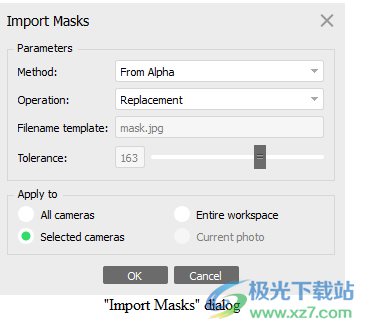
可以在“生成遮罩”對話框中指定以下參數:
活動
指定在為照片導入第二個遮罩時要執行的操作。
替換-將加載并存儲新的口罩,而不是原來的口罩。
聯合——兩個口罩將被聯合起來存放。
交集-兩個遮罩的交集將作為照片的新遮罩存儲。
差異-只有兩個遮罩之間的差異將被存儲為照片的新遮罩。
遮罩散焦區域
啟用基于每個點的深度信息將遮罩應用于失焦區域。
修復覆蓋范圍(僅適用于替換和聯合操作)
允許在生成遮罩時避免模型曲面上的盲點。
模糊閾值
模糊閾值參數以像素為單位定義照片上允許的模糊半徑。在大多數情況下,我們建議使用2或3個像素。
適用于
指定是為當前打開的照片、活動區塊還是整個工作區創建遮罩。
所有攝影機-為活動塊生成遮罩。
整個工作區-為項目中的所有塊生成掩碼。
選定攝影機-為當前選中的攝影機(如果有)生成遮罩。
當前照片-為當前打開的照片生成遮罩(如果有的話)。
編輯遮罩
當前遮罩的修改是通過添加或減去選擇來執行的。選擇是使用支持的選擇工具之一創建的,在使用“添加選擇”或“減去選擇”操作將其與遮罩合并之前,選擇不會合并到當前遮罩中。
編輯遮罩
雙擊“工作區/照片”窗格上的照片名稱,打開要屏蔽的照片。照片將在主窗口中打開。現有的遮罩將顯示為照片上的陰影區域。
選擇所需的選擇工具并生成選擇。
單擊“添加選擇”工具欄按鈕將當前選擇添加到遮罩,或單擊“減去選擇”從遮罩中減去選擇。“反轉選擇”按鈕允許在將當前選擇從遮罩中添加或減去之前反轉當前選擇。
以下工具可用于創建選擇:
矩形選擇工具
矩形選擇工具用于選擇大面積區域,或在應用其他選擇工具后清理遮罩。
智能剪刀工具
智能剪刀用于通過指定其邊界來生成選擇。邊界是通過用鼠標選擇一系列頂點來形成的,這些頂點會自動與線段連接。線段可以由直線形成,也可以由捕捉到對象邊界的彎曲輪廓形成。若要啟用捕捉,請在選擇下一個頂點時按住Ctrl鍵。若要完成選擇,應通過單擊第一個邊界頂點來關閉邊界。
智能油漆工具
智能繪制工具用于通過鼠標“繪制”選定內容,連續添加以對象邊界為邊界的小圖像區域。
魔杖工具
魔杖工具用于選擇圖像的均勻區域。要使用魔杖工具進行選擇,請在要選擇的區域內單擊。
魔杖選擇的像素顏色范圍由容差值控制。在較低的公差值下,該工具選擇的顏色較少,與使用魔杖工具單擊的像素相似。值越大,所選顏色的范圍越寬。
【注】注
要將新區域添加到當前選擇中,請在選擇其他區域時按住Ctrl鍵。
要從當前選擇中減去零件,請在選擇要減去的區域時按住Shift鍵。
要重置當前照片上的蒙版選擇,請按Esc鍵。

下載地址
- Pc版
Agisoft Metashape Pro(3D建模軟件) v1.8.2.13988
本類排名
本類推薦
裝機必備
換一批- 聊天
- qq電腦版
- 微信電腦版
- yy語音
- skype
- 視頻
- 騰訊視頻
- 愛奇藝
- 優酷視頻
- 芒果tv
- 剪輯
- 愛剪輯
- 剪映
- 會聲會影
- adobe premiere
- 音樂
- qq音樂
- 網易云音樂
- 酷狗音樂
- 酷我音樂
- 瀏覽器
- 360瀏覽器
- 谷歌瀏覽器
- 火狐瀏覽器
- ie瀏覽器
- 辦公
- 釘釘
- 企業微信
- wps
- office
- 輸入法
- 搜狗輸入法
- qq輸入法
- 五筆輸入法
- 訊飛輸入法
- 壓縮
- 360壓縮
- winrar
- winzip
- 7z解壓軟件
- 翻譯
- 谷歌翻譯
- 百度翻譯
- 金山翻譯
- 英譯漢軟件
- 殺毒
- 360殺毒
- 360安全衛士
- 火絨軟件
- 騰訊電腦管家
- p圖
- 美圖秀秀
- photoshop
- 光影魔術手
- lightroom
- 編程
- python
- c語言軟件
- java開發工具
- vc6.0
- 網盤
- 百度網盤
- 阿里云盤
- 115網盤
- 天翼云盤
- 下載
- 迅雷
- qq旋風
- 電驢
- utorrent
- 證券
- 華泰證券
- 廣發證券
- 方正證券
- 西南證券
- 郵箱
- qq郵箱
- outlook
- 阿里郵箱
- icloud
- 驅動
- 驅動精靈
- 驅動人生
- 網卡驅動
- 打印機驅動
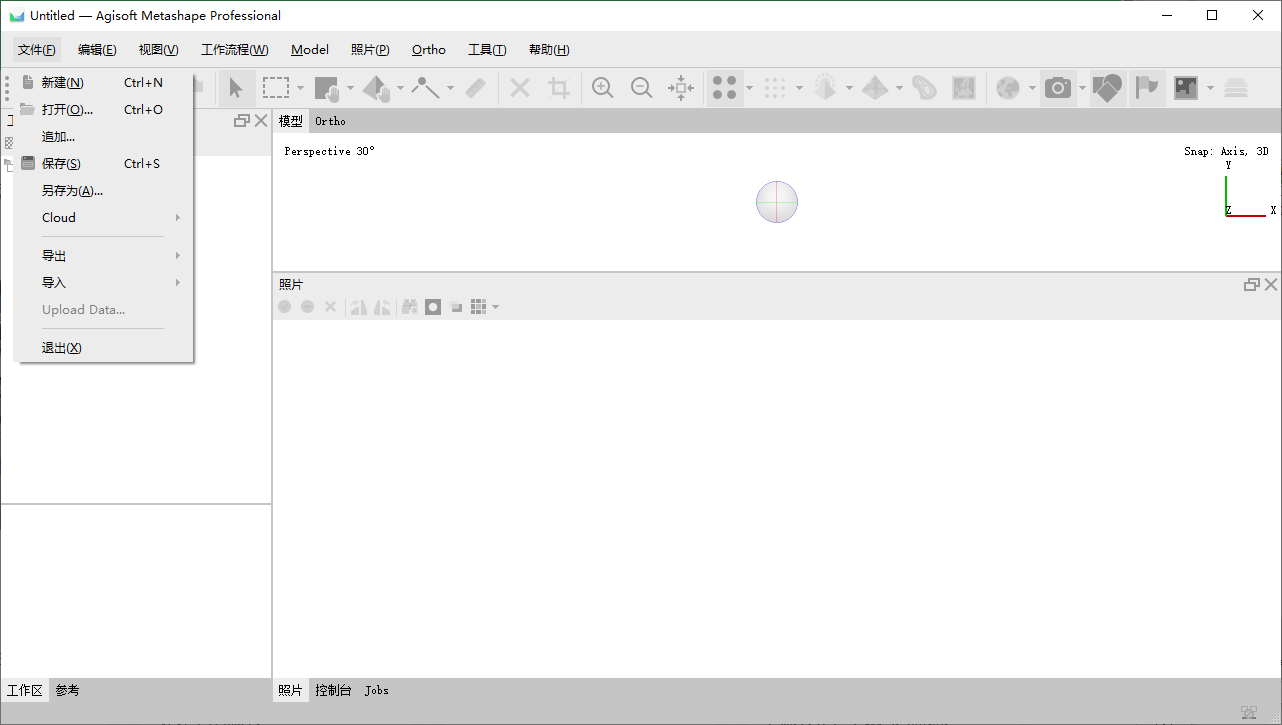














































網友評論